¿Cómo transferir y sincronizar datos de Dropbox a Google Drive?
Publicado: 2020-12-14El almacenamiento en la nube ya no es opcional; se ha vuelto esencial para los usuarios de hoy. Con la creciente aplicación de computadoras portátiles, teléfonos móviles y otros dispositivos digitales para uso comercial y personal, ha habido un aumento en el volumen de datos digitales. Por lo tanto, la perspectiva con respecto al ahorro de datos digitales y las opciones de almacenamiento en la nube ha cambiado significativamente en los últimos años. Ayuda a los usuarios a acceder a los datos presentes en su computadora en cualquier momento, en cualquier lugar y sobre la marcha. Hoy en día, puede encontrarse con varios participantes nuevos en el mercado de almacenamiento en la nube, pero compiten directamente con jugadores establecidos como Google Drive y Dropbox.
Tanto Dropbox como Google Drive son unidades de almacenamiento en la nube extremadamente famosas, y la elección entre las dos parece difícil a veces. Ambas unidades tienen su propia especialidad, por lo que la elección depende de las características que busca el usuario. A veces, los usuarios tienen cuentas en múltiples plataformas simultáneamente. Pero tener datos almacenados en diferentes plataformas puede ser difícil de rastrear, administrar y recordar. Por lo tanto, siempre es mejor mover todos sus datos en una única plataforma en la nube.
Al migrar datos entre unidades en la nube, especialmente de Dropbox a Google Drive, se ha visto que los usuarios enfrentan varios desafíos. Una de las preguntas más comunes es cómo transferir los datos entre estas 2 unidades sin perder ningún dato. Otra preocupación común es cómo es posible sincronizar Dropbox y Google Drive. Bueno, hay varias herramientas disponibles para sincronizar y migrar datos de Dropbox a Google Drive. Aquí está la lista de las formas más populares de hacer lo mismo. Puede revisar todas las herramientas, conocer sus características y luego decidir cuál es la mejor opción para usted.
- Transferir y sincronizar datos de Dropbox a Google Drive
- 1. Nubes
- 2. multinube
- 3. Wondershare InClowdz
- 4. Sede de la nube
- Pensamientos finales
Transferir y sincronizar datos de Dropbox a Google Drive
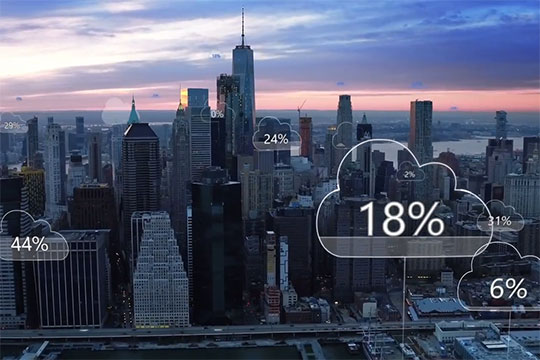
Comparta sus archivos y carpetas de Dropbox a Google Drive usando cualquiera de las siguientes formas:
Recomendado para usted: 5 consejos esenciales sobre cómo elegir la plataforma de computación en la nube adecuada.
1. Nubes
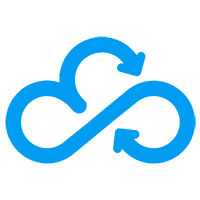
Con la tecnología de Tzunami, Cloudsfer es un proveedor de soluciones de transferencia de nube a nube y de migración de nube a nube. Ofrece una solución totalmente compatible para migrar contenido de Dropbox a Google Drive con total facilidad. También permite a los usuarios sincronizar Dropbox con Google Drive. Cloudsfer es seguro, rápido y ofrece una migración fluida entre varios sistemas en la nube. Para usar Cloudsfer para la transferencia, un usuario primero debe registrarse con ellos. A continuación, seleccione la cuenta que desea transferir en Dropbox. Después de eso, seleccione el destino de destino en Google Drive. Inicie el proceso de migración y deje que Cloudsfer haga el resto.
Las características de Cloudsfer incluyen:
- Se puede utilizar para migrar todo tipo de archivos.
- Migre la seguridad y los permisos presentes en Dropbox.
- Conserva la fecha de modificación.
- Permite a los administradores migrar subcuentas.
- Admite la migración masiva de usuarios.
- Reanuda el proceso de migración si se detiene en el medio por algún motivo.
- La migración se puede programar para más tarde.
Cloudsfer ayuda a los usuarios a migrar contenido y sincronizar Dropbox con Google Drive con solo unos pocos clics. Los usuarios pueden optar por una prueba gratuita para el volumen de datos básico o elegir el paquete premium a partir de $25/20 GB.
2. multinube

MultCloud es una herramienta popular para administrar y transferir múltiples archivos en la nube dentro de una sola aplicación. Es una aplicación gratuita que permite administrar archivos en línea presentes en múltiples nubes bajo un mismo techo. MultCloud se puede usar para conectar todas las unidades en la nube o sincronizar o transferir archivos de una nube a otra. Es posible cargar, cortar, copiar, descargar, renombrar archivos y más.
Las características de MulCloud incluyen:
- El proceso de transferencia continúa incluso cuando el navegador está cerrado o la computadora está apagada.
- Opción para configurar la sincronización programada de datos entre Dropbox y Google Drive a intervalos regulares.
- Fácil de administrar y completamente gratis.
- Sistema de filtros para permitir a los usuarios copiar archivos con extensiones específicas.
- Permite transferir carpetas seleccionadas.
- Opción para eliminar archivos en la fuente después de que se complete la transferencia.
Para usar MultCloud, los usuarios pueden crear una cuenta o simplemente hacer clic en Experimentar sin registrarse si no desean crear una cuenta. A continuación, deben agregar sus cuentas de Dropbox y Google Drive a MultCloud. El siguiente paso es crear una tarea de transferencia en la nube entre las dos unidades en la nube y hacer clic en el botón Transferir ahora. Puede consultar Google Drive para ver los archivos transferidos una vez que se complete el proceso. Si hay muchos archivos que deben moverse, puede cerrar la computadora ya que MultCloud admite la transferencia fuera de línea.

Te puede interesar: Las 10 principales aplicaciones SaaS de rápido crecimiento para seguir en 2020.
3. Wondershare InClowdz

Wondershare InClowdz es una solución dedicada para la migración y gestión de datos entre nubes. Permite a los usuarios administrar todo su almacenamiento en la nube utilizando una única solución. Una de las principales razones detrás de la popularidad de Wondershare InClowdz es su énfasis en la seguridad de los datos. La herramienta ofrece una experiencia de migración a la nube perfecta y evita que los usuarios tengan que copiar y pegar datos manualmente entre Dropbox y Google Drive. Solo se necesita un solo clic para transferir archivos de Dropbox a Google Drive. También permite sincronizar ambas unidades en la nube para garantizar que sus datos siempre estén respaldados.
Características de Wondershare InClowdz:
- Permite datos ilimitados entre ambas unidades.
- Fácil gestión en la nube ya que todas las cuentas están presentes en un solo lugar.
- Sin la molestia de recordar múltiples detalles de cuenta y contraseñas.
- Múltiples planes de precios con precios competitivos.
- El plan gratuito permite administrar 5 cuentas en la nube, pero no proporciona una función de sincronización.
- Para funciones completas, elija entre planes mensuales, trimestrales y anuales.
Para transferir archivos entre Dropbox y Google Drive, primero instale el software Wondershare InClowdz en su PC. Cree una cuenta o regístrese con su cuenta existente. En el panel lateral izquierdo, encontrará opciones: Migrar, Sincronizar y Administración. Agregue las cuentas haciendo clic en Agregar Cloud Drive. Agrega tus cuentas de Dropbox y Google Drive. Deberá autorizar ambas cuentas antes de iniciar el proceso de migración. Ahora seleccione los archivos que deben migrarse y elija la carpeta de destino en Google Drive para comenzar el proceso. Para sincronizar ambas cuentas, elija la opción Sincronizar en el panel lateral izquierdo después de autorizar las cuentas de origen y destino. Para saber más sobre cómo sincronizar Dropbox con Google Drive usando Wondershare InClowdz, puedes leer su artículo detallado.
4. Sede de la nube

A menudo se ve que las personas usan múltiples plataformas en la nube para almacenar sus datos personales o profesionales. Pero tener datos en más de una plataforma conlleva su parte de problemas y riesgos. Siempre es mejor tener una plataforma de nube principal y esto requiere mover un gran volumen de datos desde otras plataformas. CloudHQ ofrece una solución para migrar y sincronizar datos de Dropbox y otras plataformas a Google G Suite. Ofrece soluciones de migración confiables y rápidas sin causar ninguna interrupción en el negocio.
Características de CloudHQ:
- Garantiza la migración de datos y metadatos.
- Migra información sobre los miembros que tienen acceso a la carpeta y el nivel de acceso.
- La migración ocurre continuamente y en tiempo real.
- Se mantiene el historial de sincronización.
Para migrar de Dropbox a G Suite, debe tener una cuenta con CloudHQ. Una vez que inicie sesión, vaya al Asistente de sincronización. Haga clic en el icono de Dropbox. Si ya tiene una cuenta de Dropbox configurada, aparecerá allí. De lo contrario, agregue su cuenta de Dropbox y autorice CloudHQ. Seleccione la carpeta o la cuenta que debe migrarse. A continuación, haga clic en el icono de Google Drive. Al igual que antes, si hay una cuenta configurada existente, aparecerá aquí o, de lo contrario, deberá configurar una cuenta. Seleccione la carpeta de destino en Google Drive y haga clic en el botón 'Cambiar a One Way Sync'. También puede garantizar la sincronización continua con la opción Sincronizar continuamente.
También te puede interesar: 9 excelentes programas de edición de documentos que puedes considerar usar.
Pensamientos finales
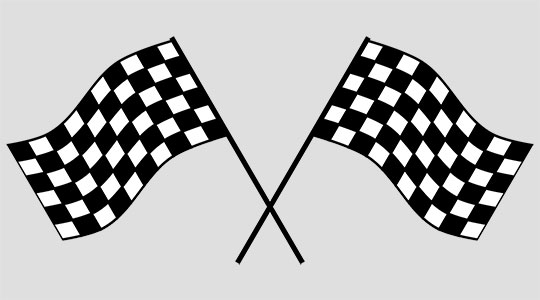
Como usuario, es posible que se pregunte por qué necesita una solución de migración a la nube cuando es posible transferir datos directamente desde Dropbox. Bueno, cuando prueba el método directo, debe descargar todos los datos en su sistema desde Dropbox y luego cargarlos en Google Drive.
Este proceso es tedioso y requiere mucho tiempo. Además, cuando hay un gran volumen de datos, se requiere una buena conectividad a Internet para descargar y cargar. Si el proceso se detiene en el medio por algún motivo, se vuelve difícil rastrear qué archivos se han transferido y cuáles quedan. Debe verificar manualmente cada carpeta. El tiempo requerido para descargar y cargar depende del tamaño de los archivos y la velocidad de Internet. Además, no es posible sincronizar Dropbox y Google Drive con el método manual.
Al utilizar cualquiera de las soluciones anteriores para transferir y sincronizar datos, puede completar el proceso sin problemas. No tienes que preocuparte por la integridad y seguridad de los datos ya que estas herramientas son bastante confiables y requieren la autorización de cada cuenta. Cada una de las herramientas anteriores es fácil de usar. Puede mover GB y TB de datos rápidamente; simplemente necesitas seguir los pasos. Según el volumen de datos y la frecuencia de uso, puede elegir entre herramientas gratuitas y de pago, así como planes de suscripción. ¡Conviértase en un usuario inteligente de la unidad de nube! Elija una solución eficaz para transferir datos y sincronizar sus cuentas de Dropbox y Google Drive.
